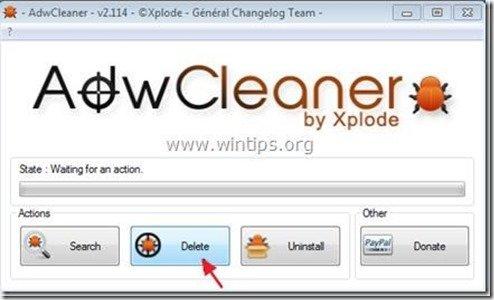Innehållsförteckning
“ Kupongkompis " är ett adware-program för webbläsare som visar kuponger med erbjudanden och annonser när du handlar på nätet. Programutgivaren hävdar att du kan spara pengar när du handlar på nätet.
Den " Kupongkompis " är vanligt förekommande i andra programinstallationer och därför måste du alltid vara uppmärksam när du installerar gratisprogram på din dator.
Om du vill ta bort " Kupongkompis ", följ stegen nedan:

Hur man tar bort " Kupongkompis " från din dator:
Steg 1. Avinstallera program som installerats från " Kupongkompis "från kontrollpanelen.
1. För att göra detta går du till Start > Kontrollpanelen .
{ Starta > Inställningar > Kontrollpanel . (Windows XP)}
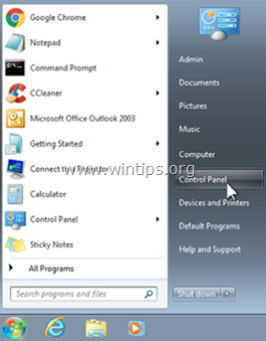
2. Dubbelklicka för att öppna " Lägg till eller ta bort program " om du har Windows XP eller
“ Program och funktioner " om du har Windows 8, 7 eller Vista.
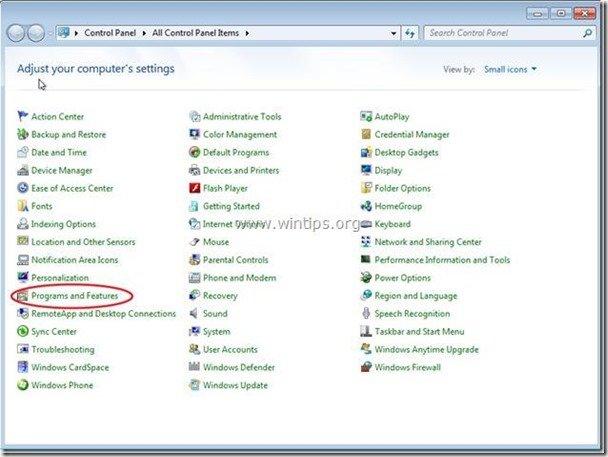
3. I programlistan hittar du och Ta bort/avinstallera dessa program:
a.Coupon Companion Plugin (av 215 Apps)
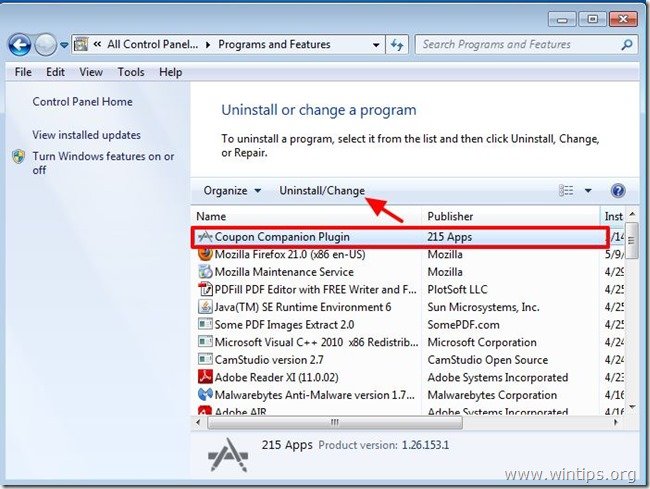
Steg 2. Ta bort "Coupon Companion" från din webbläsare.
1. Ladda ner och kör CCleaner.
2. Vid "CCleaner" huvudfönstret väljer du " Verktyg " i den vänstra rutan.
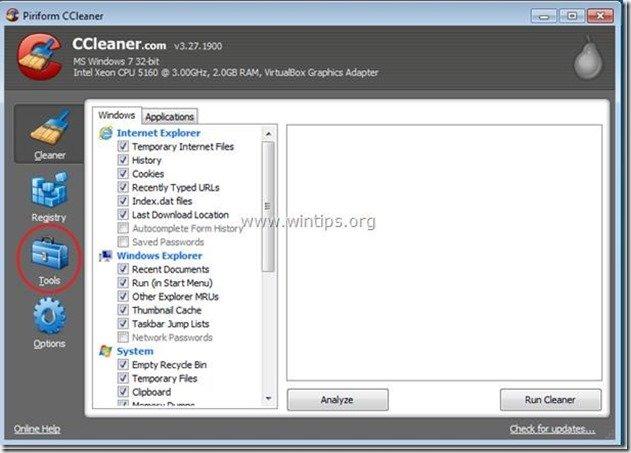
3. I " Verktyg ", väljer du " Startup ".
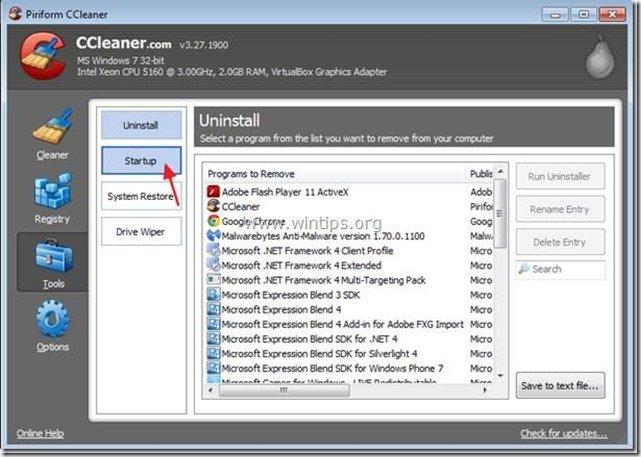
4a. Välj " Internet Explorer " och sedan Välj och ta bort följande skadliga post, om den finns:
"Plugin för kupongkompanjoner"
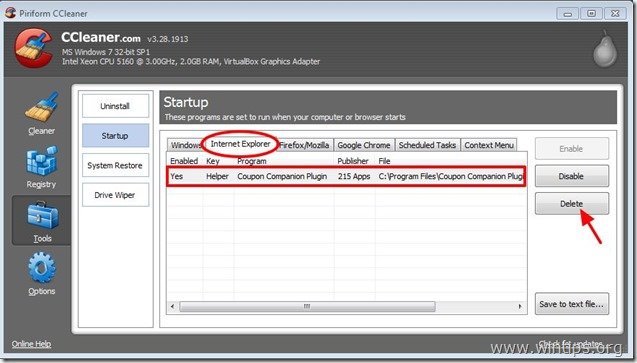
4b. Välj " Firefox " och sedan Välj och ta bort följande skadliga post om den finns:
"Plugin för kupongkompanjoner"
Meddelande*: Om du hittar insticksprogrammet "Coupon Companion" i Firefox och du inte kan ta bort det, ignorera det och fortsätt till steg 3.
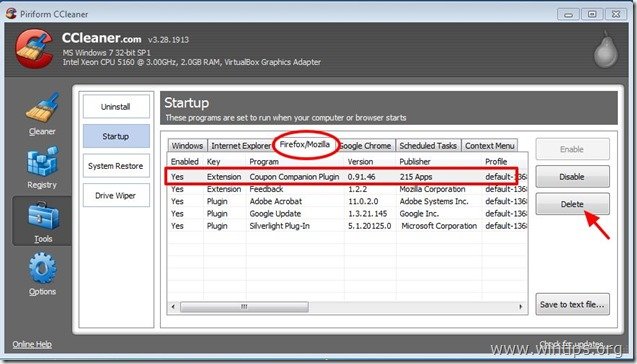
4c. Välj " Krom " och sedan Välj och ta bort följande skadliga post om den finns:
"Plugin för kupongkompanjoner"
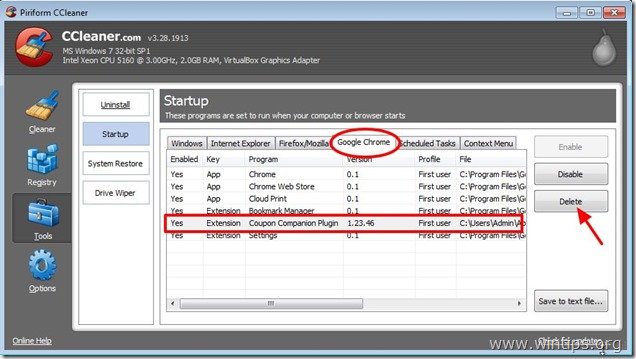
4d. Slutligen väljer du " Schemalagda uppgifter " och ta bort alla poster som heter " Updater_xxx.exe ”
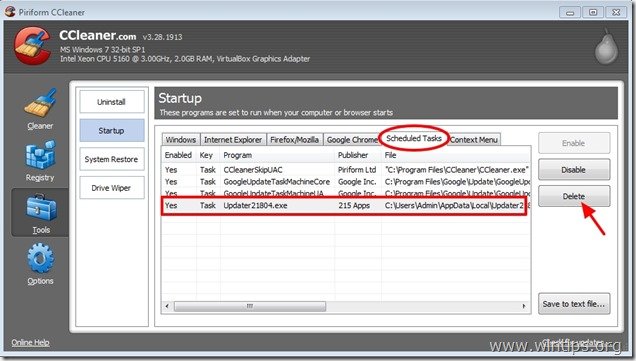
5. Stäng verktyget "CCleaner". och gå vidare till nästa steg.
Steg 3: Rensa de återstående registerposterna med AdwCleaner.
1. Ladda ner och spara verktyget "AdwCleaner" på skrivbordet.
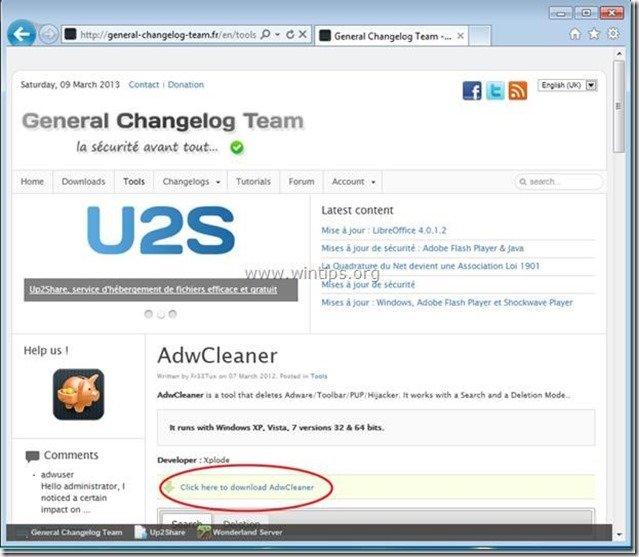
2. Stäng alla öppna program. och Dubbelklicka för att öppna "AdwCleaner" från skrivbordet.
3. Press " Ta bort ”.
4. Press " OK " i fönstret "AdwCleaner - Information" och tryck på " OK " igen för att starta om datorn .
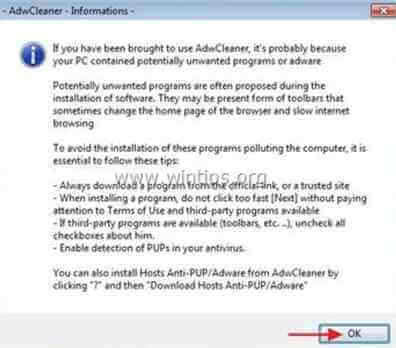
5. När datorn startas om, stäng "AdwCleaner"-fönstret (readme) och fortsätt till nästa steg .
Steg 4. Rengör din dator från att förbli skadliga hot.
Ladda ner och installera ett av de mest tillförlitliga GRATIS programmen mot skadlig kod idag för att rensa din dator från återstående skadliga hot. Om du vill vara ständigt skyddad från befintliga och framtida hot mot skadlig kod rekommenderar vi att du installerar Malwarebytes Anti-Malware PRO:
MalwarebytesTM-skydd
Tar bort spionprogram, adware och skadlig programvara.
Starta din kostnadsfria nedladdning nu!
*Om du inte vet hur man installerar och använder " MalwareBytes Anti-Malware ", läs dessa anvisningar.
Rådgivning: För att se till att din dator är ren och säker, Utför en fullständig genomsökning av Malwarebytes Anti-Malware i fönstren i "Säkert läge". .*
* För att komma in i Windows felsäkert läge trycker du på " F8 " när datorn startar upp, innan Windows-logotypen visas. När tangenten " Menyn Avancerade alternativ i Windows "visas på skärmen, använd piltangenterna på tangentbordet för att flytta till den Säkert läge och tryck sedan på "ENTER “.
Steg 5. Rensa bort oönskade filer och poster.
Använd " CCleaner " och gå vidare till ren ditt system från tillfälliga Internetfiler. och ogiltiga registerposter.*
* Om du inte vet hur du installerar och använder "CCleaner", läsa dessa instruktioner .
Steg 6. Starta om datorn för att ändringarna ska träda i kraft och gör en fullständig genomsökning med ditt antivirusprogram.

Andy Davis
En systemadministratörs blogg om Windows